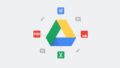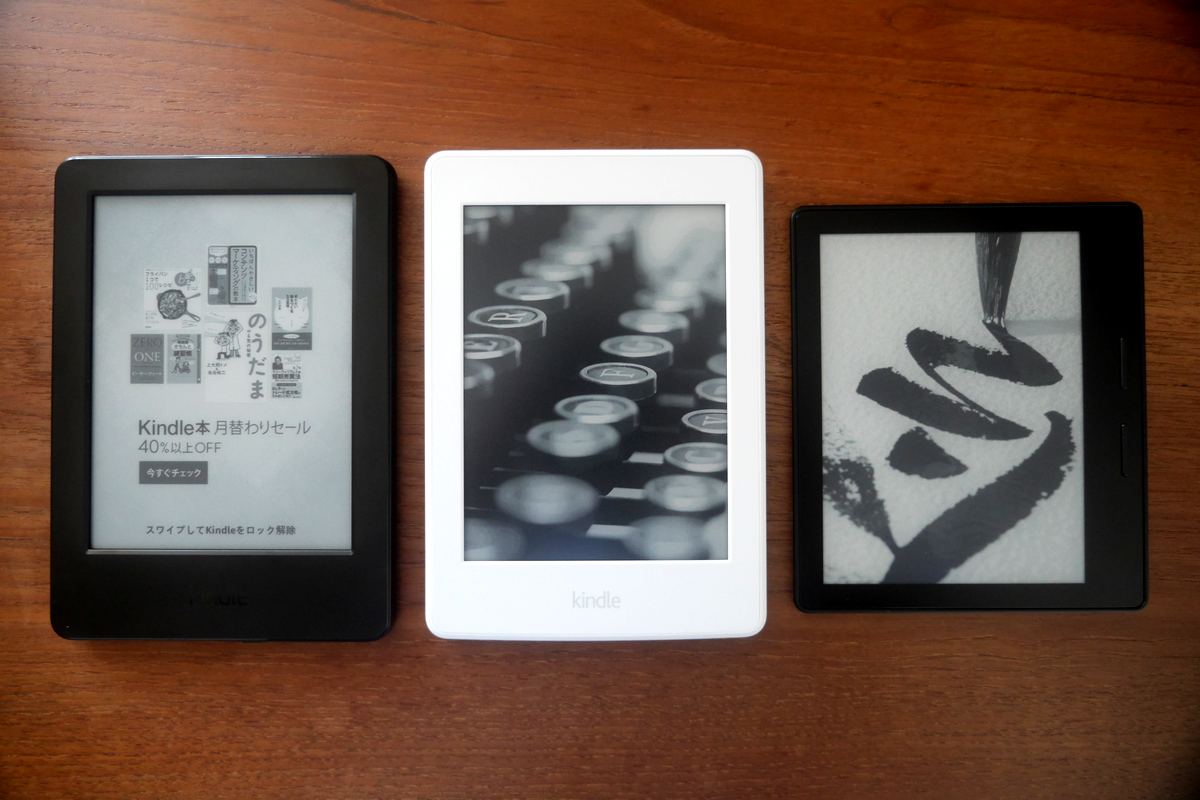Chrome OSをWindowsやMacでも使える「Google Chrome OS Flex」のアーリーアクセス版がリリースされました。
M1 MacBook Airで使ってみようとトライしましたがうまくいかなかった話です。
M1 MacBook AirでGoogle Chrome OS Flexを使ってみたい
GoogleのChrome OSはChromeデバイスに標準搭載されているOSです。処理能力がそれほど高くないデバイスでも高速に起動し、基本的な事務作業を快適にこなせるのだとか。
そんなChrome OSを古くなったWindowsやMacでも利用できる「Chrome OS Flex」というものがリリースされました。現在はアーリーアクセス版ということで公式でも「不安定だよ」と書かれていますが、なにはともあれちょっと使ってみたい。
ということで、手持ちの唯一のパソコンであるMacBook Air(M1)で利用できないか試してみました。
なお、Chrome OS Flexはデバイスの内蔵ストレージ(SSDやHDD)にインストールするほか、お試し的にUSBドライブから起動させて使うこともできます。
USBブートメディアを作る
Chrome OS Flexを利用するためには、内蔵ストレージにインストールするにせよ、USBドライブから起動するにせよ、まずはブート用のUSBドライブを作る必要があります。
公式のインストール手順によると、このUSBドライブを作るためにはWindowsやMacでGoogle Chromeブラウザーに「Chromebook リカバリ ユーティリティ」という拡張機能をインストールしなければなりません。(だから、普段Chromeを使わない人もあらかじめChromeをインストールしなければなりません)
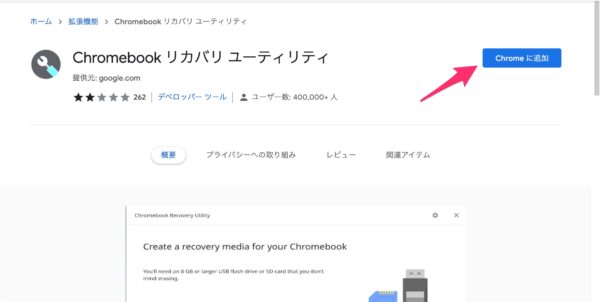
Chrome リカバリ ユーティリティをインストールしてツールバーのアイコンをクリックすると、USBブートメディアを作成するためのウィザードが起動します。
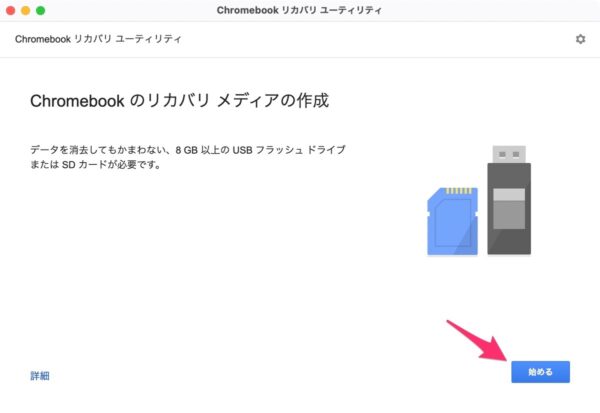
作成には容量8GB以上のUSBドライブが必要です。(内容はすべて消去されます)
ウィザードで対象デバイス/OSとして「Google Chrome OS Flex」「Chrome OS Flex (Developer-Unstable)」を選び…
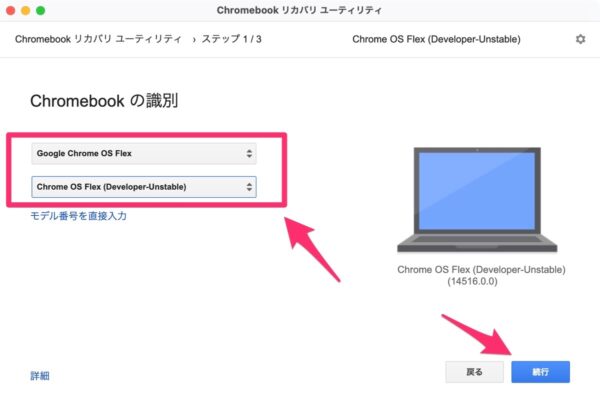
対象のUSBドライブを指定すると…
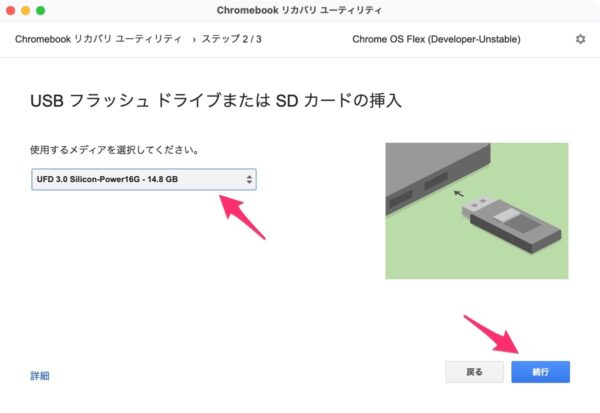
ドライブが作成されます。
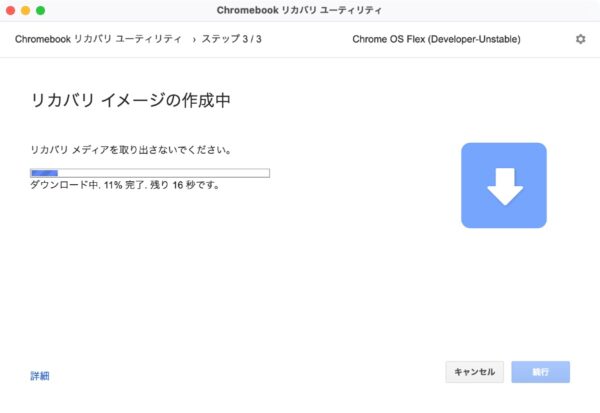
作成には数分掛かります。
作成したドライブからはM1 Macを起動できない?
起動用のUSBドライブができたので、早速M1 Macをこのドライブから起動してみます。
Macをシャットダウンし、USBポートにUSBドライブを接続した状態で電源ボタンを押したままにすると、内蔵SSDとUSBドライブのどちらから起動するかを選択できるはずです。
しかし、起動ドライブとして表示されるのは内蔵SSDドライブのみで、上で作成したUSBドライブは表示されません。
ディスクユーティリティでUSBドライブをチェックしてみると起動ドライブになっていないことがわかります。
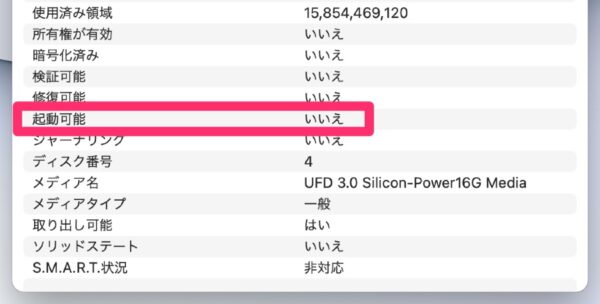
これでは起動できるはずがありません。
今回使ったUSBドライブが良くなかったのか、M1 Macではうまくドライブを作成できないのか、理由は定かではありませんが、軽く試した範囲ではうまく動かすことができませんでした。
Chrome OS初体験を楽しみにしていたのですが残念です。
ということで、MacBook Air(M1)ではChrome OS Flexを試せなかった話でした。